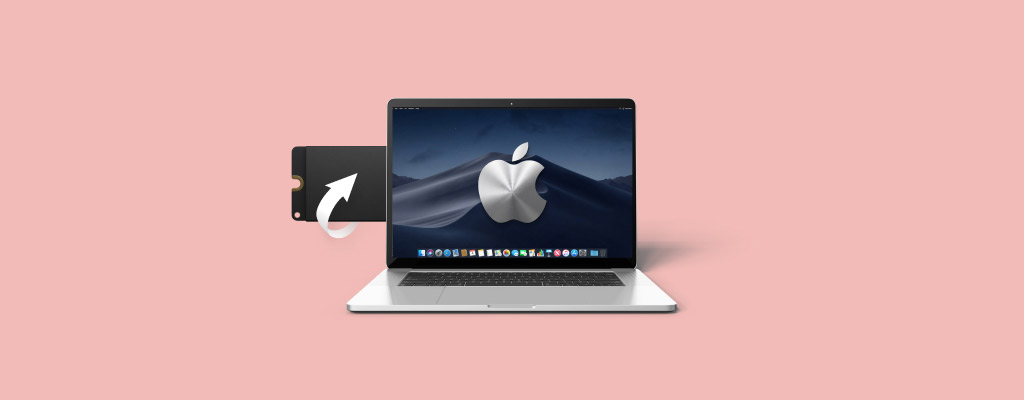 内部和外部固态硬盘数据丢失的原因可能有很多:破坏、损坏或甚至是人为错误。如果你注意到你的Mac的SSD上的一些或所有文件不见了,现在还不要惊慌,因为可能还有机会将它们找回来。
内部和外部固态硬盘数据丢失的原因可能有很多:破坏、损坏或甚至是人为错误。如果你注意到你的Mac的SSD上的一些或所有文件不见了,现在还不要惊慌,因为可能还有机会将它们找回来。
继绯阅读,以找出如何以最简单快捷的方式从Mac SSD中恢复数据。
能从SSD中恢复数据吗?
是的,可以从Mac上的SSD恢复数据。但是,数据恢复过程的成功率当然会取决于您发现文件丢失后经过了多少时间,以及数据丢失的原因。
如果您的外部或内部固态硬盘存在物理损坏、固件故障或被勒索软件感染,您能够从中恢复数据的几率会大大降低。
并且,也许对Mac SSD数据恢재效率影响最大的是TRIM命令。
什么是TRIM以及它如何影响固态硬盘的数据恢复?
TRIM是大多数Mac固态硬盘默认启用的内置功能。它的主要任务是通过管理可用存储空间来确保您的SSD快速读写过程。每当您从固态硬盘中删除文件或文件夹时,此命令会将其标记为无效,并且允许驱动器立即清除那些数据块。
这个工具众所周知对SSD的性能和整体寿命有很强的积极影响。但不幸的是,当需要从开启了TRIM的Mac固态硬盘恢复数据时,这个功能就成了一个巨大的问题。
重要:如果您能尽快开始从Mac SSD中恢复丢失数据的过程,那么您恢复数据的机会会更高。通过这种方式,您可能能够在TRIM将文件标记为无效之前将它们找回。
如何在Mac上从SSD恢复数据
在恢复Mac SSD中丢失的文件时,最佳选择是使用专业的数据恢covery软件。在测试了一些应用程序后,我们认为Disk Drill最适合这项任务,因为它已被证明是有效的、用户友好且可靠的。
按照以下步骤使用Disk Drill从Mac SSD驱动器中恢复数据:
- 点击下载 Disk Drill 并按照屏幕上的指示安装应用程序。
- 启动应用程序。
- 在侧边栏中选择 存储设备,然后点击您希望从中恢复数据的固态硬盘。
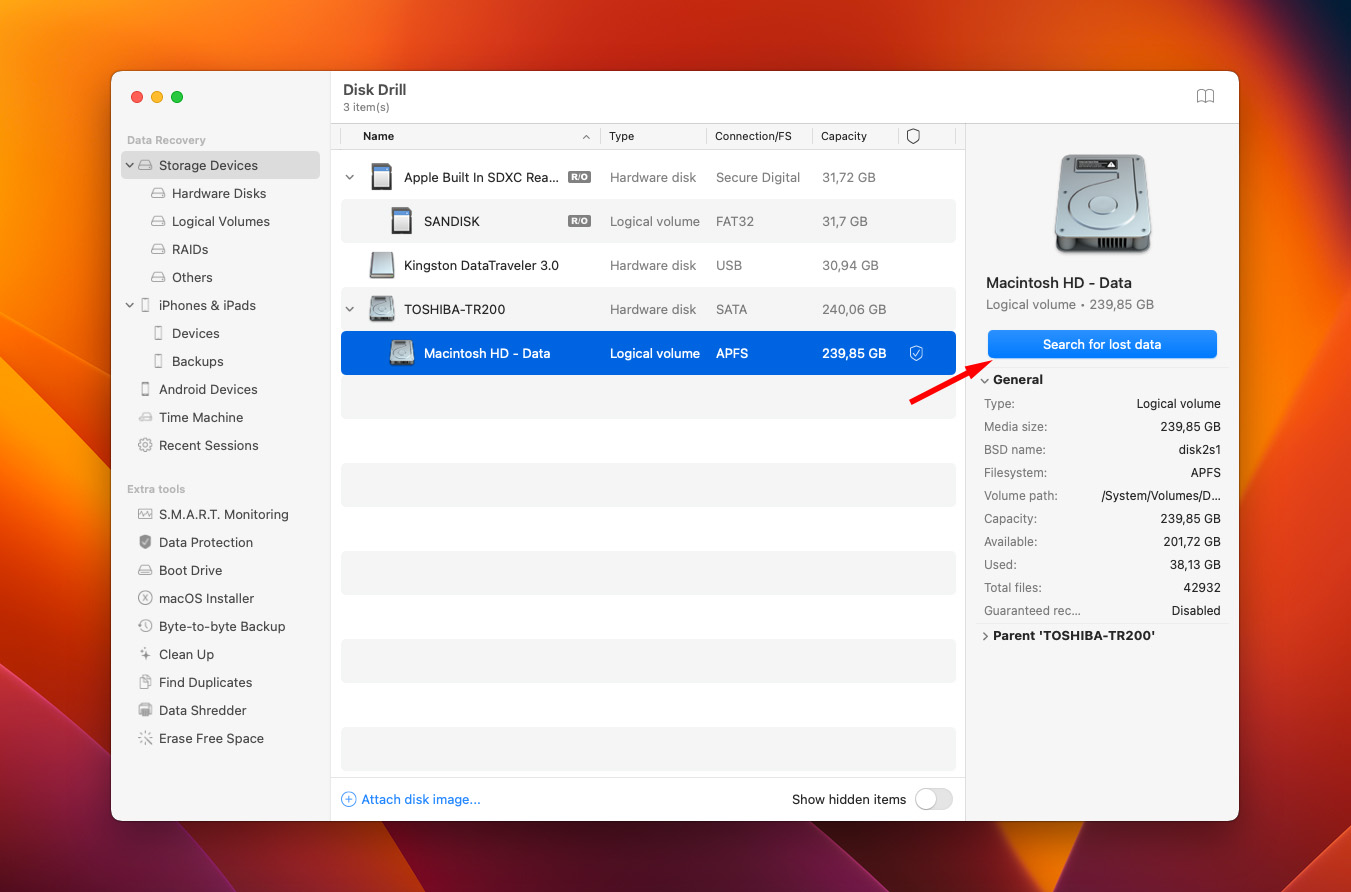
- 软件将默认使用所有恢复方法,因此只需点击 搜索丢失的数据 按钮开始扫描。
- 点击 查看发现的项目 按钮,预览您SSD上找到的数据。
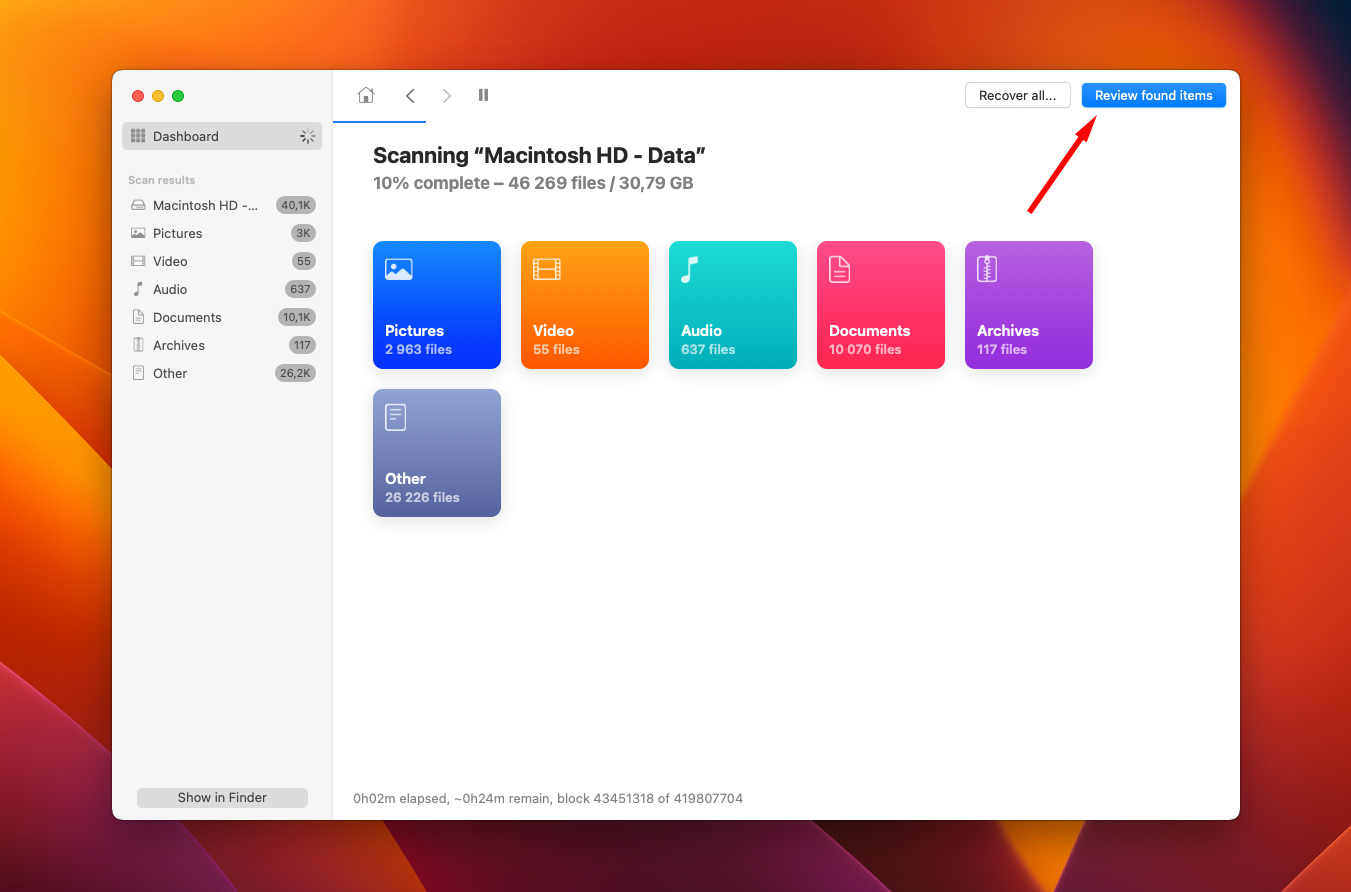
- 您可以选择恢复单独的文件或文件夹,也可以点击文件列表顶部的框以选择所有数据。
- 点击 恢复 按钮。
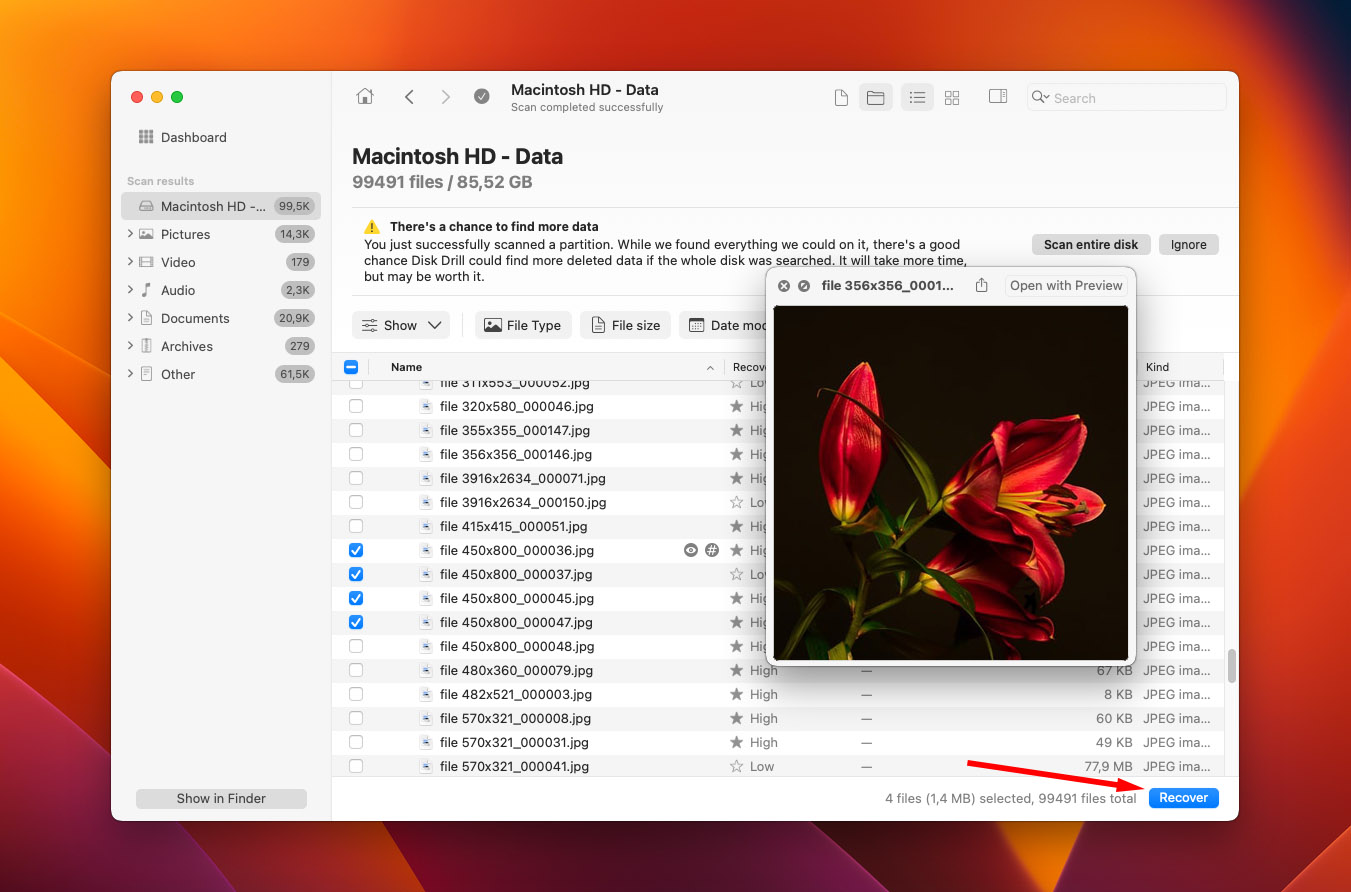
- 选择恢复数据的目的地(选择与您尝试恢复的驱动器不同的驱动器以避免数据覆盖)并点击 好。
如果您的SSD出现故隅,那么在继续数据恢复过程之前最好创建驱动器的逐字节映射。这将有劳避免进一步的数据丢失,因此提高您找到更多潜在可恢复数据的机会。
以下是如何在 Mac 上使用 Disk Drill 创建您 SSD 的备份磁盘映像:
- 在你的Mac上打开Disk Drill应用程序。
- 在左侧边栏中,选择逐字节备份。
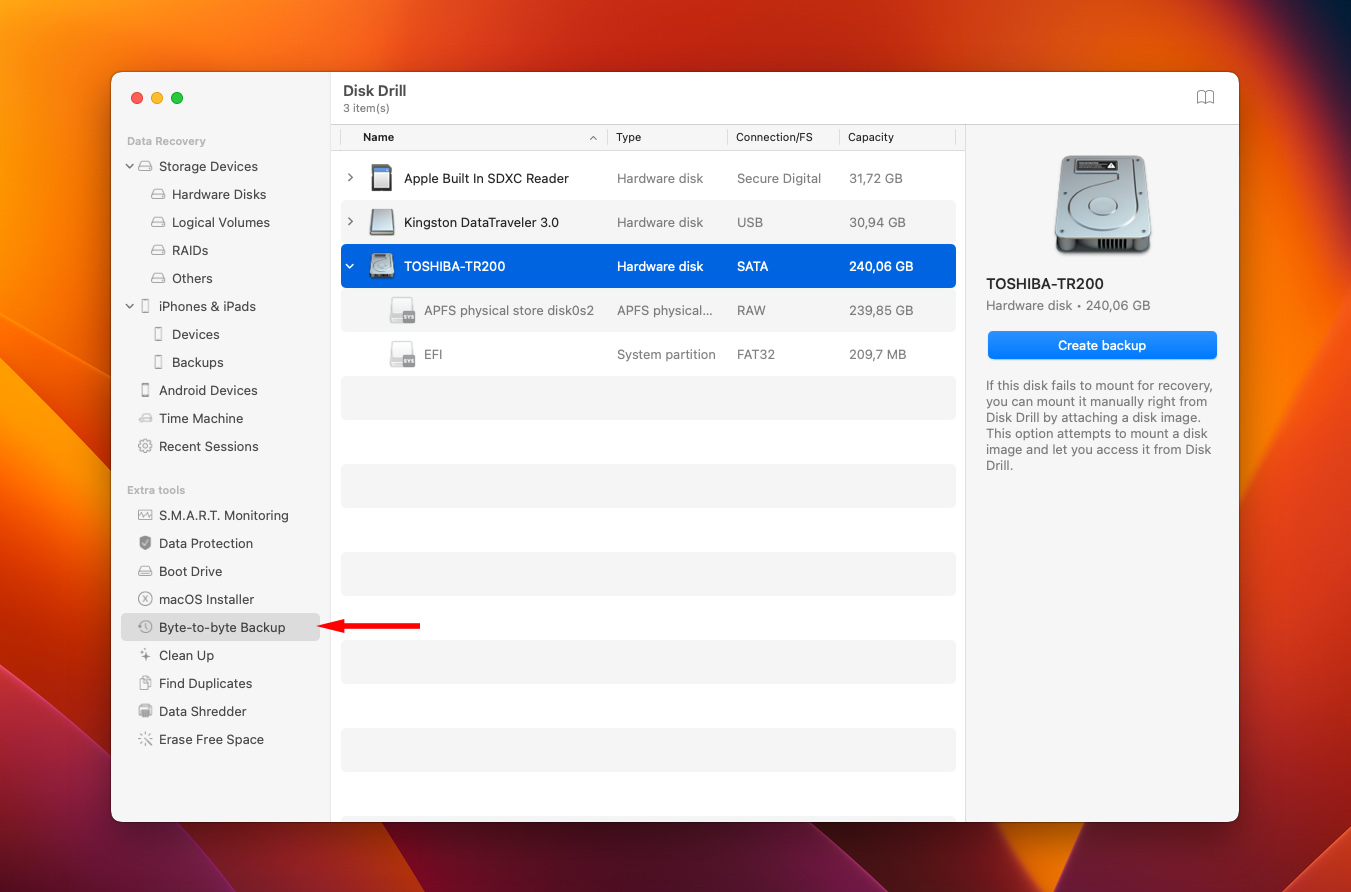
- 点击好的,我们开始吧
- 从可用设备列表中选择你的SSD,然后点击创建备份。
- 为你的文件输入一个名字,选择其存储位置,然后点击保存。
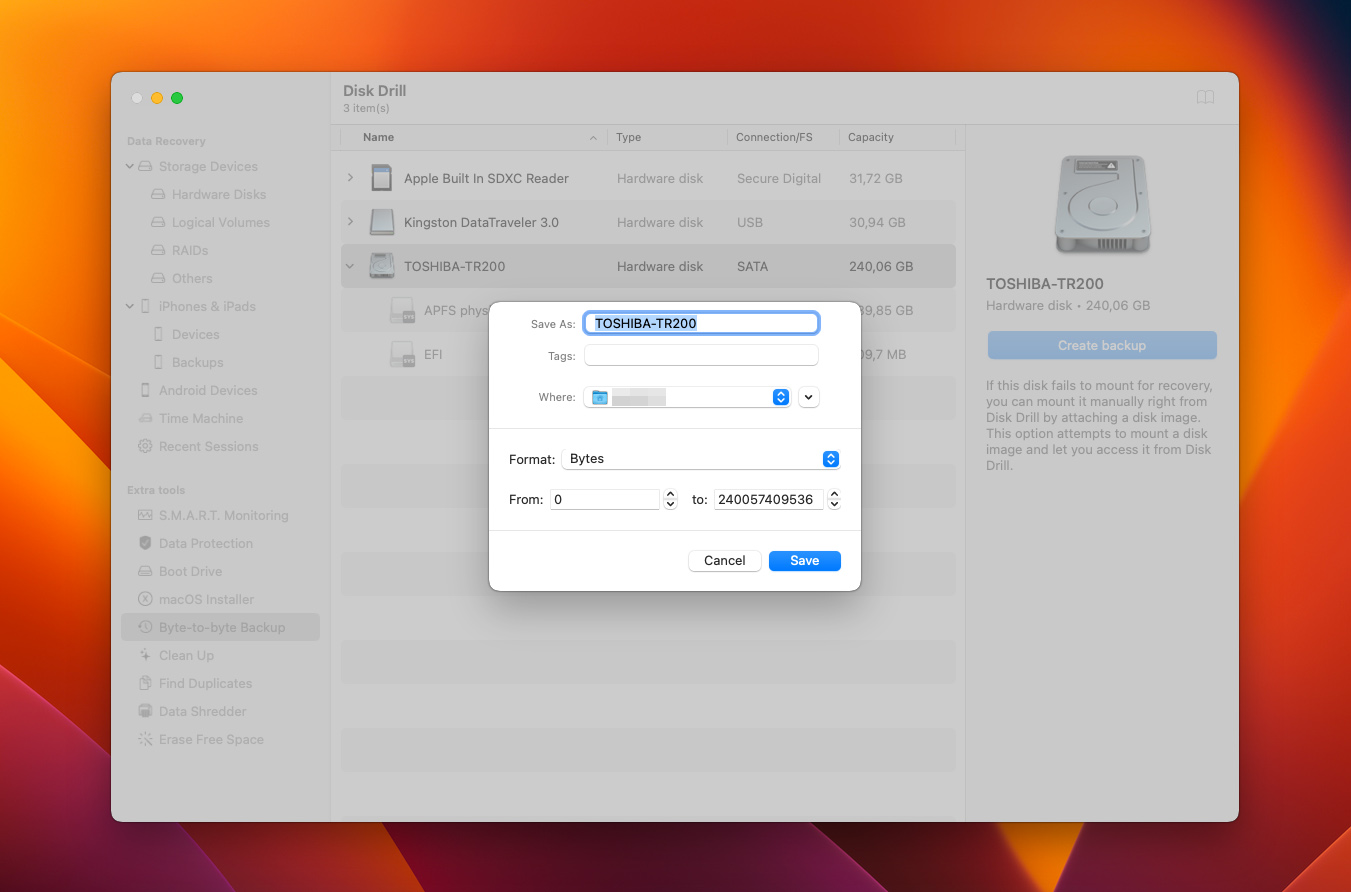
应用程序完成创建您固态驱动器的逐字节拷贝后,使用Disk Drill扫描它(按照上述步骤操作)并恢复SSD数据。
如何检查您的SSD是否启用了TRIM
如果您需要从SSD恢复已删除的数据,好消息是,并非所有的SSD都支持TRIM功能,因此也许在您的情冊下这并不真的是一个问题。或者有可能这个工具在您的驱动器上已经被禁用了,使您能够轻松进行数据恢复。
以下是如何在 Mac 上检查您的 SSD 是否启用了 TRIM:
- 在Mac屏幕右上角打开苹果菜单。
- 点击关于本机。
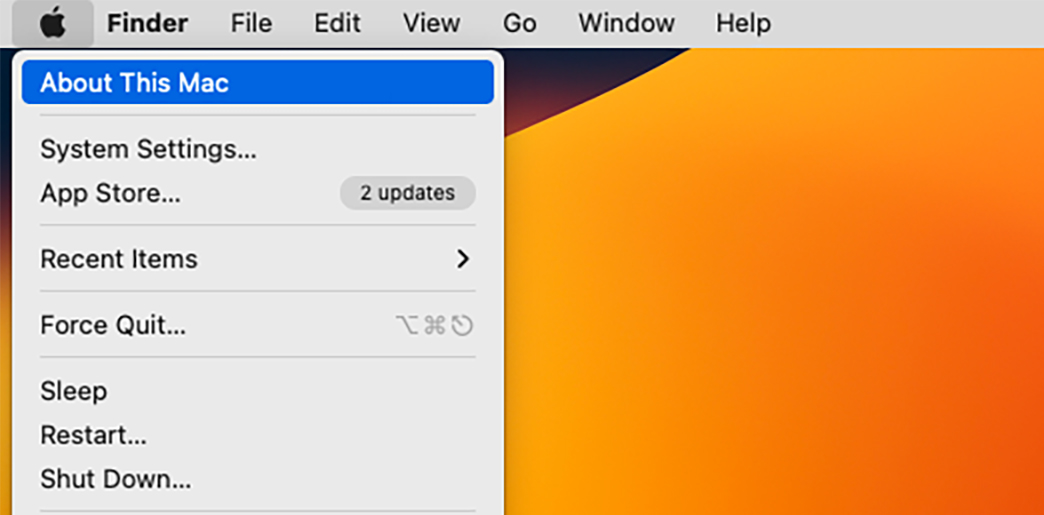
- 在概览选项卡中,点击系统报告按钮。
- 在侧边栏的硬件下,根据你的Mac,选择NVMExpress或SATA/SATA Express。
- 在屏幕的右侧,寻找TRIM支持。如果旁边显示是,则表示你的Mac的SSD启用了这个功能。
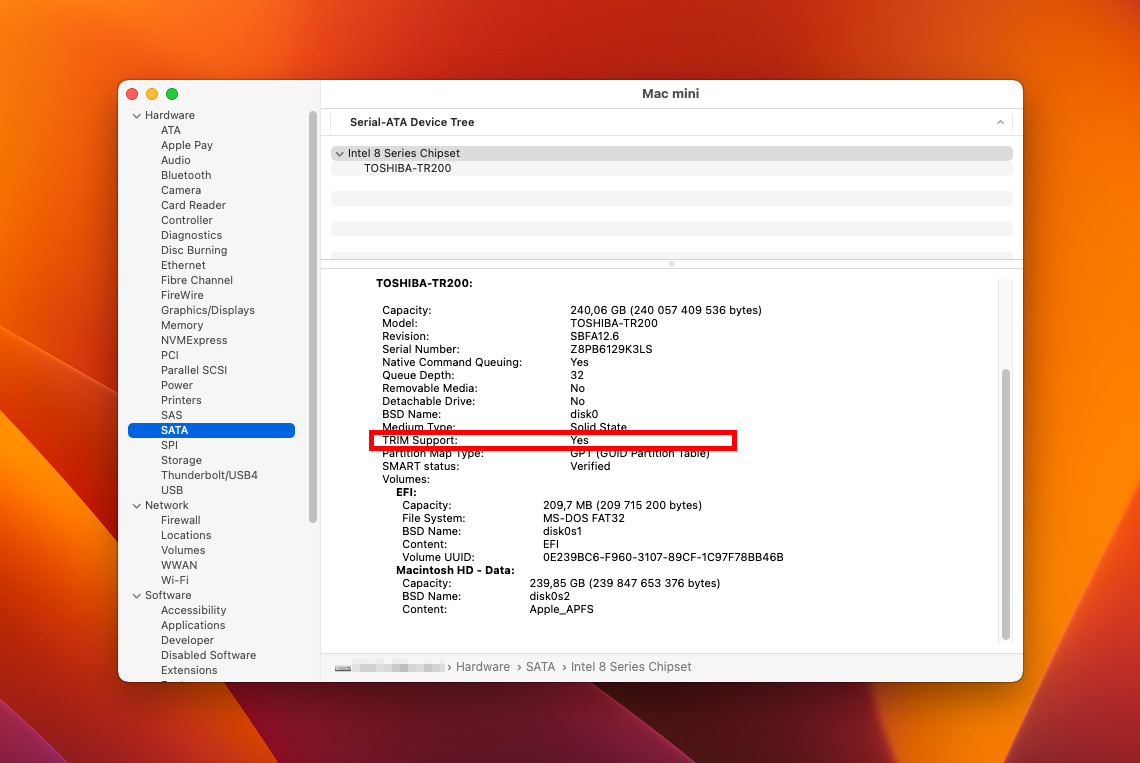
您可能现在正在好奇 — 为什么不只是在Mac SSD上禁用TRIM来避免在恢复丢失文件时出现任何问题呢?
如果这是你想要的,那么你可以在 Mac 上借助终端应用程序来进行这个更改。只需启动它,复制粘贴sudo trimforce disable到终端,然后按回车键。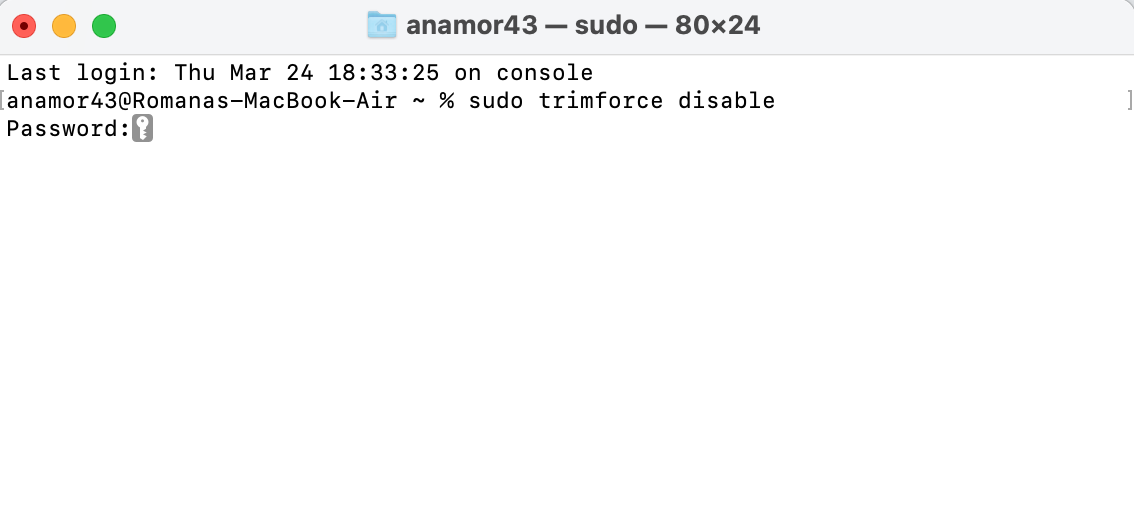
注意:请记住,虽然这可能会增加您从固态硬盘中恢复数据的机会,但它会减慢您的固态硬盘速度并影响其性能。
常见问题解答
- 运行速度极慢
- 无法写入新文件
- 应用程序无缘无故地冻结
- 无法启动并频繁崩溃
- 启动您的Mac进入恢复模式,并使用Time Machine备份进行数据恢复(只有在您已经设置了Time Machine备份的情况下才有效)。
- 使用目标磁盘模式连接您的Mac,并将数据传输到另一台功能完全正常的Mac上。
- 尝试使用数据恢复软件在恢复模式下恢复您的SSD数据。




